Recursos útiles para trabajar con glTF
Para inspeccionar archivos glTF o glb en línea:
- gltf.report - basado en three.js
- modelviewer.dev/editor - basado en three.js
- Khronos glTF Sample Viewer
- Babylon Sandbox
- glTF Validator
Para inspeccionarlos localmente:
- usa la Extensión de Shell glTF para Windows para convertir entre glTF y glb
- usa la Extensión de VS Code glTF Tools para ver errores de validación y previsualizaciones en el motor localmente
Parámetros de URL integrados
Las banderas de depuración se pueden añadir como parámetros de consulta de URL. Usa ?help para obtener una lista de TODOS los parámetros disponibles.
Aquí tienes algunos de los más utilizados:
helpimprime todos los parámetros url disponibles en la consolaconsoleabre una consola de desarrollador en pantalla, útil para depuración móvilprintGltfregistra los archivos gltf cargados en la consolastatsmuestra el módulo FPS y registra estadísticas del renderizador threejs cada pocos segundosshowcollidersvisualiza los colliders de físicagizmoshabilita el renderizado de gizmo (p. ej., al usar componentes BoxCollider o AxesHelper)- y mucho más: por favor, usa
helppara verlos todos
Métodos de Depuración
Needle Engine también tiene algunos métodos de depuración muy potentes y útiles que forman parte de la clase estática Gizmos. Consulta la documentación de scripting para más información.
Pruebas locales de compilaciones de lanzamiento
- Primero, instala http-server:
npm install -g http-server - crea una build (de desarrollo o producción)
- abre el directorio dist con una herramienta de línea de comandos
- ejecuta
http-server -g|-ghabilita el soporte gzip - opcional: si quieres probar WebXR, genera un certificado SSL autofirmado, luego ejecuta
http-server -g -Spara habilitar https (requerido para WebXR).
VSCode
Puedes adjuntar VSCode al servidor local en ejecución para establecer puntos de interrupción y depurar tu código. Puedes leer más sobre depuración con VSCode aquí.
Crea un archivo launch.json en .vscode/launch.json en tu proyecto web con el siguiente contenido:
{
"version": "0.2.0",
"configurations": [
{
"type": "chrome",
"request": "launch",
"name": "Attach Chrome",
"url": "https://localhost:3000",
"webRoot": "${workspaceFolder}"
}
]
}Si has cambiado el puerto en el que se inicia tu servidor, asegúrate de actualizar el campo url en consecuencia. Luego puedes iniciar tu servidor local desde VSCode:
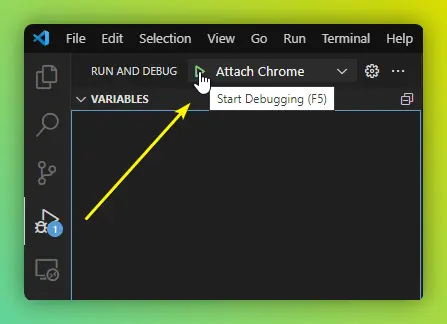
Móvil
Depuración en Android
Para la depuración en Android, puedes adjuntar las Herramientas de Desarrollo de Chrome a tu dispositivo y ver los logs directamente desde tu PC. Tienes que poner tu dispositivo en modo desarrollador y conectarlo vía USB.
Consulta la documentación oficial de Chrome aquí
- Asegúrate de que el Modo Desarrollador está habilitado en tu teléfono
- Conecta tu teléfono a tu ordenador vía USB
- Abre esta url en tu navegador
chrome://inspect/#devices - En tu dispositivo móvil, permite la conexión USB a tu ordenador
- En tu ordenador en Chrome, deberías ver una lista de pestañas abiertas después de un rato (en
chrome://inspect/#devices) - Haz clic en
Inspecten la pestaña que quieras depurar
Depuración en iOS
Para una depuración fácil en iOS, añade el parámetro URL ?console para obtener una útil consola JavaScript en pantalla.
Si tienes un Mac, también puedes adjuntar a Safari (similar al flujo de trabajo de Android anterior).
El uso y la depuración de WebXR en iOS requieren usar un navegador de terceros: Mozilla WebXR Viewer.
Depuración en Quest
Quest es simplemente un dispositivo Android; consulta la sección Depuración en Android para los pasos.
Página traducida automáticamente usando IA